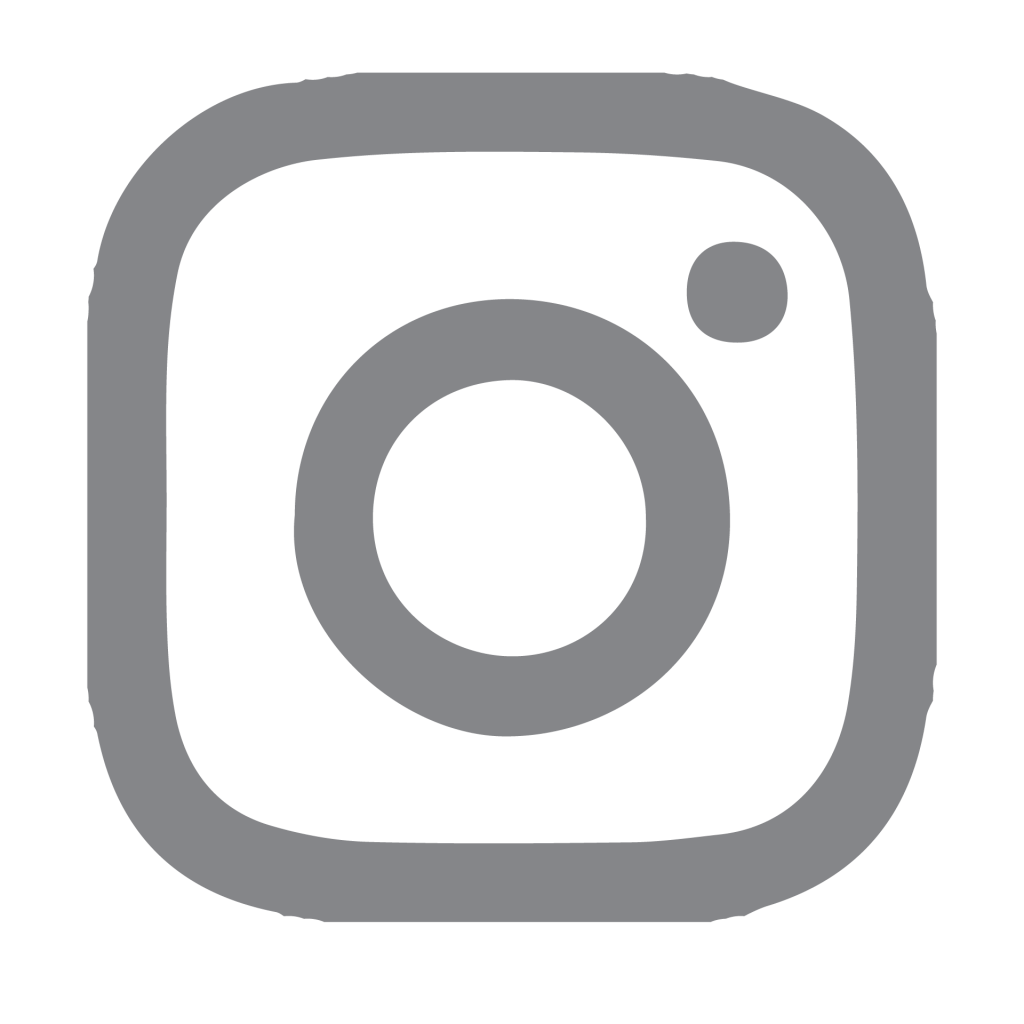1. Tại sao cục wifi không có internet?
Tình trạng lỗi cục phát wifi không có mạng hoặc không thể truy cập internet có thể xuất phát từ nhiều nguyên nhân khác nhau. Dưới đây là một số nguyên nhân phổ biến nhất mà bạn cần nắm rõ:
- Lỗi thiết bị phát WiFi: Router bị xung đột IP.
- Cấu hình sai: DNS, Gateway trên điện thoại/máy tính không đúng; trùng hoặc sai địa chỉ IP.
- Thiết bị gặp vấn đề: Máy tính hoặc điện thoại của bạn bị lag, xung đột phần mềm.
- Cài đặt sai: Thời gian trên thiết bị không đúng; driver card WiFi (WAN) cũ hoặc lỗi.
- Lỗi trình duyệt: Trình duyệt web bị trục trặc cũng gây mất kết nối Internet.
Việc xác định rõ nguyên nhân sẽ giúp bạn chọn được phương pháp phù hợp để khắc phục mạng Internet không ổn định, gây gián đoạn khi sử dụng dịch vụ.
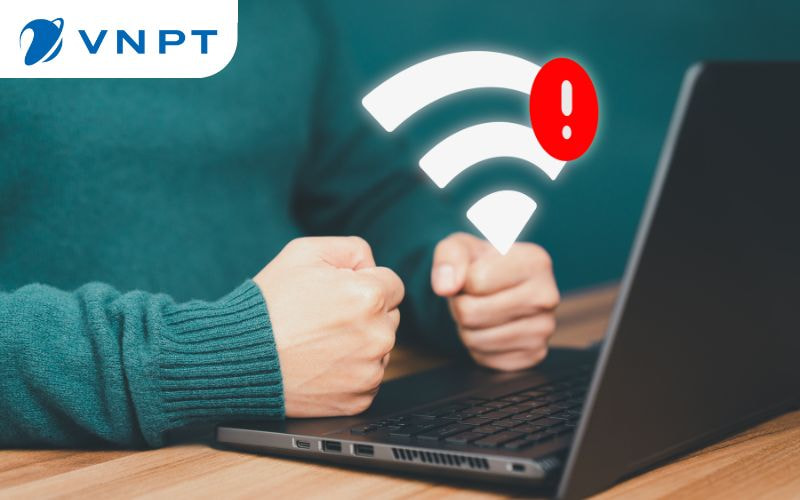
Cài đặt IP không phù hợp với modem dẫn đến tình trạng không tương thích khi kết nối với thiết bị phát wifi
2. Dấu hiệu nhận biết lỗi cục phát wifi không có mạng
Dấu hiệu cho thấy lỗi cục phát wifi không kết nối được internet thường rơi vào hai trường hợp chính:
* Trường hợp 1: Lỗi cục phát wifi báo đèn đỏ:
- Đèn Internet hoặc WAN trên cục phát chuyển sang màu đỏ hoặc nhấp nháy bất thường.
- Các đèn khác như Power, Wifi, hoặc LAN không sáng hoặc hiển thị lỗi.
* Trường hợp 2: Thiết bị kết nối nhưng không vào được internet:
- Biểu tượng wifi trên thiết bị vẫn hiển thị kết nối, nhưng không thể truy cập các trang web hay ứng dụng.
- Các thông báo lỗi như "Không có kết nối internet" hoặc "Limited Access" xuất hiện khi cố gắng truy cập mạng.
Khi nhận biết được các dấu hiệu này, bạn cần thực hiện một số bước kiểm tra và xử lý cụ thể.

Lỗi cục phát wifi báo đèn đỏ
3. 5 Cách khắc phục cục phát wifi không có internet
Dưới đây là các giải pháp đơn giản nhưng hiệu quả để khắc phục tình trạng wifi đã kết nối nhưng không có mạng:
3.1. Kiểm tra dây kết nối vật lý
Trước khi thử các phương pháp phức tạp hơn, hãy kiểm tra các dây kết nối trên modem hoặc router để đảm bảo dây nguồn đã được cắm chắc chắn và dây mạng không bị lỏng hoặc hỏng. Nếu bạn sử dụng mạng có dây, hãy thử rút dây mạng ra và cắm lại hoặc đổi sang cổng khác để kiểm tra xem sự cố có được khắc phục hay không. Việc kiểm tra dây cáp tuy đơn giản nhưng đôi khi lại là nguyên nhân chính dẫn đến mất kết nối Internet.

Đảm bảo dây nguồn đã được cắm chắc chắn và dây mạng không bị lỏng hoặc hỏng
3.2. Khởi động lại modem/router
Một trong những cách khắc phục nhanh chóng và hiệu quả nhất là khởi động lại modem hoặc router để giải phóng bộ nhớ đệm, khắc phục các lỗi tạm thời và làm mới kết nối mạng. Để thực hiện, bạn chỉ cần tắt thiết bị, đợi khoảng 10 giây, sau đó bật lại.
3.3. Kiểm tra lại cài đặt trên thiết bị
3.3.1. Khôi phục cài đặt mạng
Đôi khi, các cài đặt mạng bị thay đổi hoặc xung đột phần mềm có thể làm mất kết nối. Việc khôi phục cài đặt mạng sẽ đưa hệ thống về trạng thái ban đầu và giải quyết vấn đề:
- Trên iPhone: Vào Cài đặt => Cài Đặt Chung => Đặt Lại => Đặt Lại Cài Đặt Mạng.

- Trên Android: Vào Cài Đặt => Sao Lưu & Cài Đặt Lại => Khôi Phục Cài Đặt Mạng.
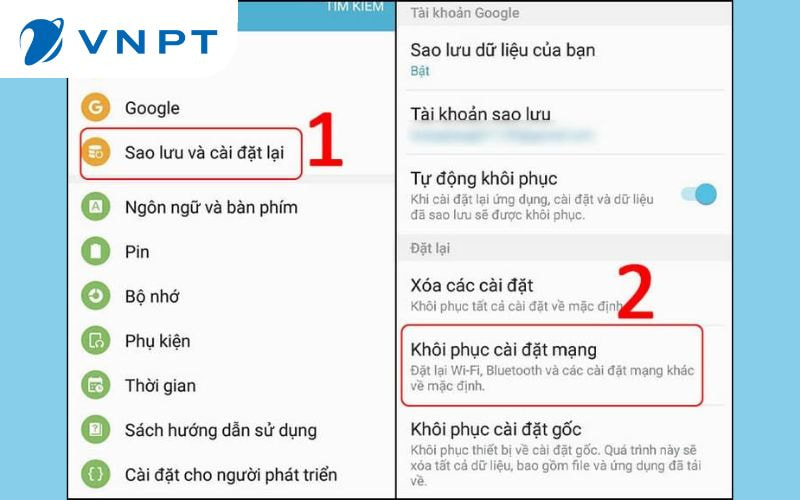
Trường hợp khách hàng không thể truy cập Wifi cho quên password, có thể tham khảo hướng dẫn cách đổi mật khẩu Wifi bằng điện thoại đơn giản!
3.3.2. Cài đặt lại địa chỉ IP
Địa chỉ IP không chính xác hoặc bị trùng có thể khiến thiết bị không thể kết nối mạng. Để khắc phục, bạn cần thiết lập lại địa chỉ IP như sau:
- Bước 1: Vào Cài Đặt, chọn Cài Đặt Mạng và chọn wifi bạn muốn kết nối.
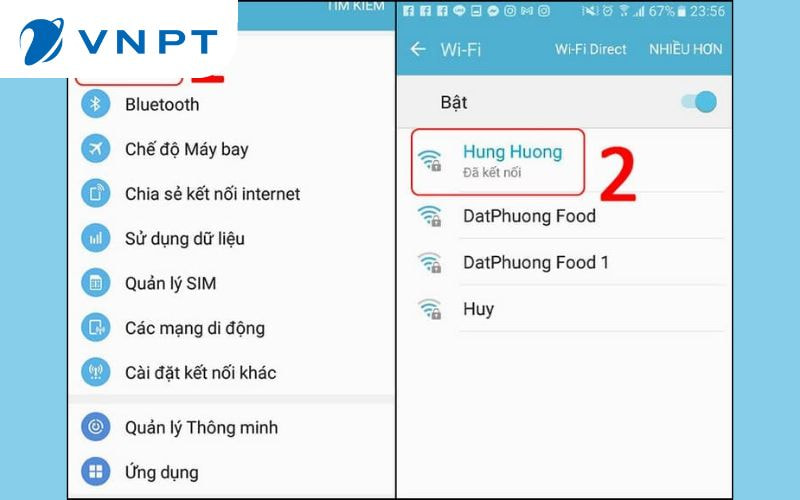
- Bước 2: Trong mục Cài Đặt IP, chuyển sang chế độ Tĩnh.
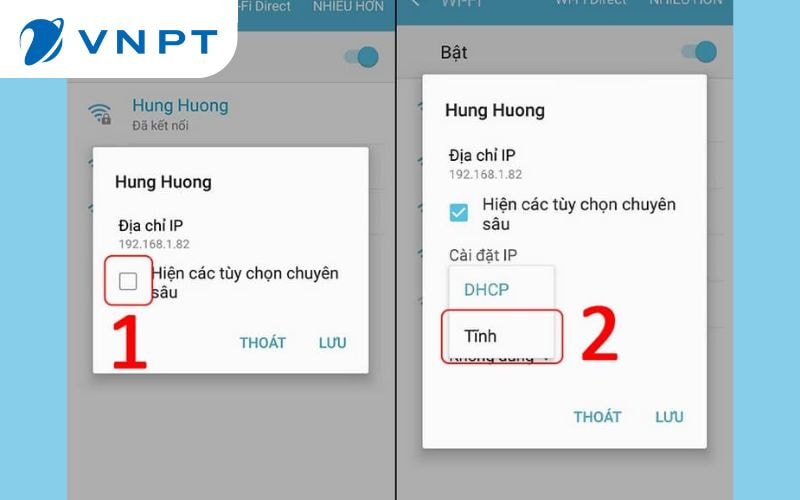
- Bước 3: Thay đổi địa chỉ IP và DNS:
+ Địa chỉ IP: Thay đổi 3 số cuối thành số từ 1 đến 250, tránh 10 số đầu và cuối.
+ DNS: Nhập DNS 1: 8.8.8.8, DNS 2: 8.8.4.4.
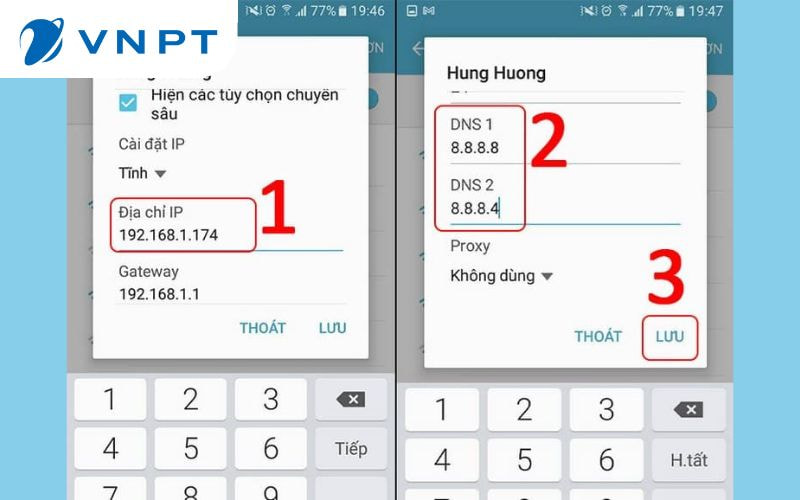
3.4. Reset lại modem/router wifi
Nếu khởi động lại modem/router không hiệu quả, hãy thử reset modem/router để khắc phục lỗi cấu hình. Trước khi reset, cần lưu thông tin cài đặt hoặc nhờ nhà cung cấp dịch vụ hỗ trợ để tránh mất cấu hình quan trọng.
3.5. Liên hệ tổng đài để được hỗ trợ
Nếu đã thực hiện các phương pháp trên nhưng vẫn không khắc phục được, hãy liên hệ với tổng đài của nhà cung cấp dịch vụ internet để được hỗ trợ. Các kỹ thuật viên sẽ giúp bạn kiểm tra và xử lý các vấn đề phức tạp hơn.
Đối với khách hàng sử dụng mạng VNPT, bạn có thể liên hệ trực tiếp với số điện thoại báo hỏng mạng VNPT 1800 1166 để được hỗ trợ miễn phí.

Liên hệ qua tổng đài VNPT để được hỗ trợ khắc phục
4. Các gói cước internet VNPT tốc độ cao, không lo gặp lỗi
VNPT hiện đang cung cấp rất nhiều gói cước Internet - Truyền hình tốc độ cao, đảm bảo đường truyền và không lo bị gặp gián đoạn khi sử dụng.
Dưới đây là một số gói cước wifi VNPT được khách hàng yêu thích nhất:
- Gói cước Home Internet
|
Tên gói |
Tốc độ internet |
Giá cước tháng (ĐVT: VNĐ) |
|
100 Mbps |
165.000 |
|
|
150 Mbps |
180.000 |
|
|
200 Mbps |
209.000 |
- Gói cước Home Internet + Wifi Mesh
|
Tên gói |
Tốc độ internet |
Wifi Mesh |
Giá cước tháng (ĐVT: VNĐ) |
|
100 Mbps |
01 Wifi Mesh 5 |
195.000 |
|
|
150 Mbps |
01 Wifi Mesh 5 |
210.000 |
|
|
200 Mbps |
01 Wifi Mesh 5 |
239.000 |
- Gói cước Home Internet + Wifi Mesh + MyTV
|
Tên gói |
Tốc độ internet |
Truyền hình MyTV |
Giá cước tháng (ĐVT: VNĐ) |
|
(nâng cao) |
100 Mbps |
MyTV nâng cao Plus App |
215.000 |
|
(Chuẩn) |
150 Mbps |
MyTV chuẩn App |
240.000 |
|
Home Mesh 1+ (Chuẩn) |
100 Mbps |
MyTV chuẩn STB |
225.000 |
|
(Nâng cao) |
100 Mbps |
MyTV nâng cao Plus STB |
250.000 |
5. Tạm kết
Lỗi cục phát wifi không có mạng không phải là vấn đề quá phức tạp nếu bạn biết cách xử lý. Ngoài ra, việc lựa chọn gói cước internet phù hợp cũng đóng vai trò quan trọng trong việc duy trì kết nối ổn định, đảm bảo trải nghiệm sử dụng mạng tốt nhất.
Nếu bạn đang gặp những vấn đề liên quan tới dịch vụ của nhà mạng VNPT, bạn có thể liên hệ trực tiếp qua hotline 1800 1166 (miễn phí) hoặc truy cập trực tiếp vào website DigiShop VNPT để cập nhật Tin tức - Khuyến mãi mới nhất!